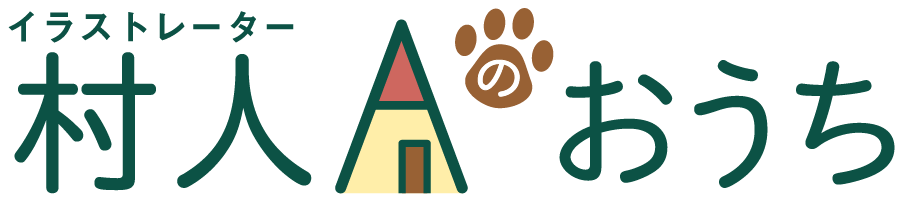こんにちは、村人です。
今回はIllustratorで平行四辺形を作る方法をご紹介します。
平行四辺形の作り方
長方形を作る

まず、キーボードの「M」を押して、長方形ツールに切り替えます。
好みの大きさで長方形を作成します。
今回は幅:108px、高さ:190pxとしました。

ダイレクト選択ツールに切り替え

キーボードの「A」を押して、ダイレクト選択ツールに切り替えます。
上の2点を選択

長方形の上2点のアンカーポイント(頂点)を選択します。
Enterを押して移動

Enterを押してアンカーポイントを移動させます。
出てきたウィンドウに水平方向:100px、垂直方向:0px を入力します。

完成!

これで、完成です。
もっと簡単な平行四辺形の作り方
もうひとつ、平行四辺形をつくる簡単な方法を紹介します。
ただし、この方法は数値では作成しないので、作例と全く同じ平行四辺形は作れません。
ただ平行四辺形が作りたいというときにはこちらの方が簡単です。
長方形を作る

まず、キーボードの「M」を押して、長方形ツールに切り替えます。
好みの大きさで長方形を作成します。
自由変形ツールに切り替え

次にキーボードの「E」を押して、自由変形ツールに切り替えます。
上の辺をドラッグして動かす

カーソルを上の辺まで持ってきて、十字のような形になったらドラッグして好きな方向に動かします。

このとき、Shiftを押しながらカーソルを動かすと、高さを変えずに平行四辺形を作る事ができます。
完成!

これで、完成です。
まとめ
1番めの方法は数値を入力して作るので、以前作ったものと全く同じ平行四辺形を作る事ができます。
2番めの方法は感覚的に作れるのですが、再現性がないです。
場合によって使い分けるといいですね。